众所周知wps软件是一款拥有其它办公软件功能支持的软件,这就说明了用户可以在wps软件中来编辑文档、表格等不同类型的文件,给用户带来了便捷的同时,还让用户只需要下载使用这款软件就可以完成大部分文件的编辑工作,用户也很喜欢使用这款办公软件,当用户在编辑表格时遇到里面的一些数据输错的情况,数据较少的话一个一个的去更改倒也不麻烦,但是数据太多了的话,就可以使用wps软件中的替换功能来将错误的内容替换成正确的内容即可解决,最近刚好有用户问到了这个问题,那么接下来就让小编来向大家分享一下具体的操作方法吧。
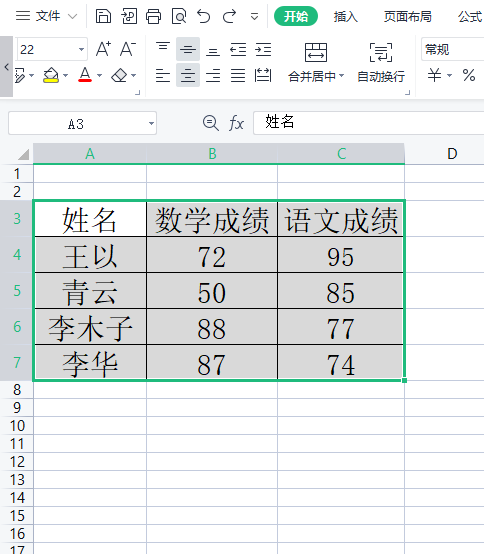
方法步骤
1.用户使用wps软件将相关的表格文件打开,并选择要替换内容的表格
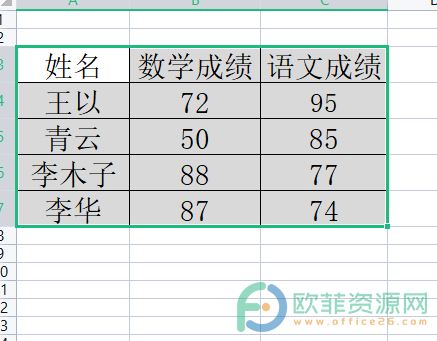
2.在页面上方的菜单栏中点击开始选项,回显示出对应的选项栏,选择其中的查找选项
电脑版wps如何快速查找表格内容
在wps软件中可以编辑不同类型的文件,这是因为wps软件上有着其它热门办公软件强大的功能支持,用户就可以在wps软件中来编辑表格、文档等文件,给用户带来了许多的便利,用户还

3.会拓展出一个下拉框,在里面选择位于第二个位置的替换选项
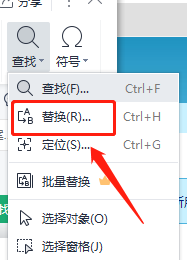
4.点击替换选项后会弹出替换窗口,将替换的内容和替换为这两个输入框中输入自己的内容,接着点击全部替换或是替换按钮即可
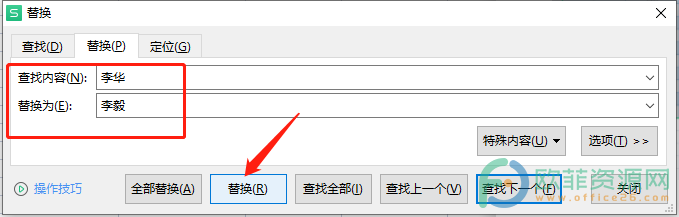
5.返回到表格上就可以看到错误的数据被替换了
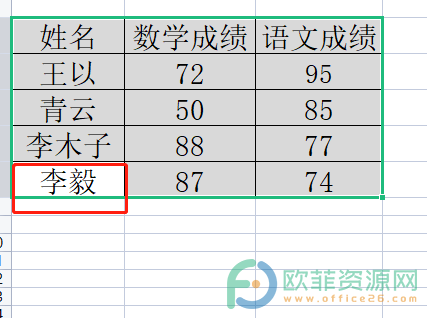
用户在使用wps软件编辑表格时遇到了数据出错的现象,就可以使用wps软件中的替换功能来解决,小编也将具体的使用的方法总结整理出来了,有需要的用户可以跟着操作起来。
电脑版wps表格如何使用查找录入功能
在使用wps软件时用户可以用来编辑表格等不同类型的文件,在文件的编辑上限制较少,并且在wps软件中有着很多实用的功能,例如用户在编辑表格时可以使用wps软件中的查找录入功



